Correction du lecteur C est plein et affiche le rouge dans Windows 10/11
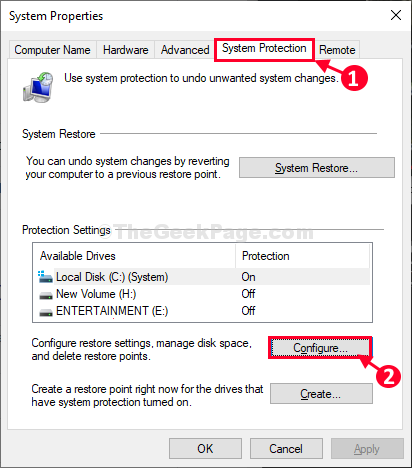
- 4768
- 1507
- Clara Nguyen
La pénurie d'espace en C: le lecteur peut ralentir fortement votre ordinateur. Il affecte le temps de démarrage, réduit les options de stockage du cache et offre finalement une expérience de décrochage à ses utilisateurs. Pour la plupart des cas, le lecteur C contient un nombre inutile de Restaurer des points, fichiers temporaires, Windows Update Fichiers, etc. La vidange de ces détails résoudra ce problème pour vous.
Essayez ces correctifs pour nettoyer les fichiers inutiles et éradiquer la pénurie de problèmes d'espace
Table des matières
- Correction 1 - Désactiver l'hibernation pour effacer beaucoup d'espace
- Fix-2 Supprimer les points de restauration inutiles-
- Fix-3 Utiliser le nettoyage du disque pour nettoyer C: Drive-
- Fix-4 Trouver des fichiers volumineux dans le lecteur C et supprimez-les
- Fix-4 désinstaller des programmes inutiles
- Fix-4 Améliorez votre disque dur
Correction 1 - Désactiver l'hibernation pour effacer beaucoup d'espace
1- Search CMD dans la boîte de recherche.
2 - Click droit et Exécuter en tant qu'administrateur.
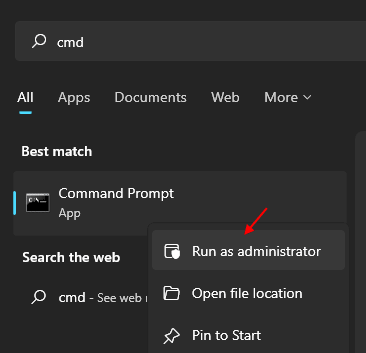
3-maintenant, exécutez la commande ci-dessous.
PowerCFG / Hibernate Off
4 - Fermez la fenêtre CMD.
Lisez également, comment supprimer PageFile.sys de votre PC Windows
Fix-2 Supprimer les points de restauration inutiles-
La suppression des points de restauration inutile résoudra ce problème pour vous.
1. Presse Clé Windows + R lancer Courir fenêtre sur votre ordinateur.
2. Maintenant, copie-coller ou type "sysdm.cpl"Et puis frappez Entrer.
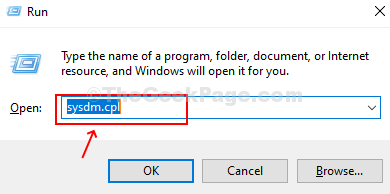
Les propriétés du système La fenêtre sera ouverte.
3. Aller à "Protection du système»Onglet.
4. Ensuite, cliquez sur "Configurer«Pour configurer les paramètres du point de restauration, gérez les espaces de disque.
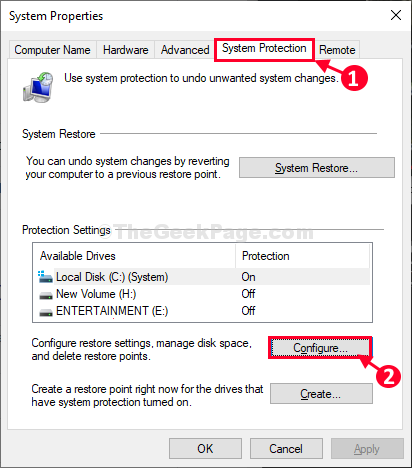
5. Vous pouvez remarquer 'Utilisation actuelle:qui est l'espace acquis par le Restaurer des points.
6. Cliquer sur "Supprimer"Pour supprimer des points de restauration inutiles de votre ordinateur.
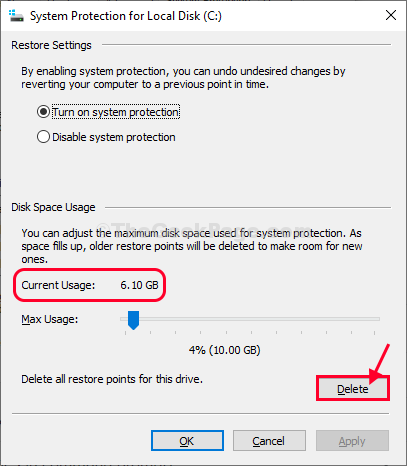
7. Cliquer sur "Continuer«Pour confirmer le processus de suppression.
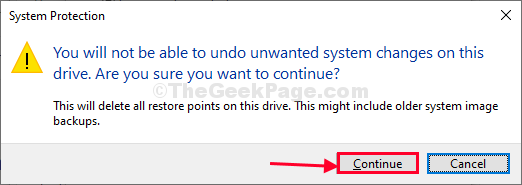
8. À la dernière étape, cliquez sur "Appliquer"Et puis sur"D'ACCORD«Pour enregistrer les modifications sur votre ordinateur.
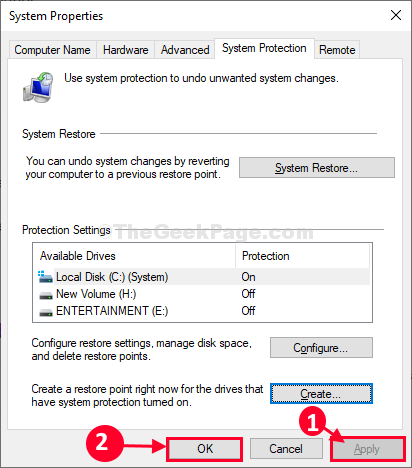
9. Fermer Propriétés du système fenêtre.
Vous remarquerez une augmentation de l'espace vide dans C: conduire.
Fix-3 Utiliser le nettoyage du disque pour nettoyer C: Drive-
Nettoyage de disque est un bel outil pour nettoyer les fichiers inutiles à partir de vos lecteurs.
1. Pour lancer une fenêtre d'exécution, appuyez sur Windows + R.
2. Maintenant, pour lancer le Nettoyage de disque, copier coller Cette commande dans Courir et frapper Entrer.
CleanMgr / LowDisk
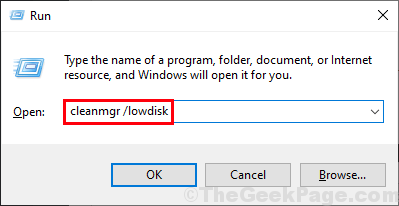
3. Dans Nettoyage du disque: sélection de lecteur fenêtre, à partir de l'option "Disques:«, Vous devez sélectionner le lecteur où vous avez installé Windows.
(Pour nous, c'est 'C:')
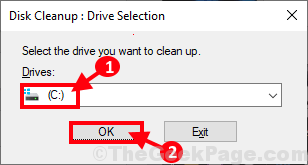
3. Maintenant, dans le «Fichiers à supprimer:" option, vérifier Toutes les options de la liste.
4 -Click OK pour supprimer les fichiers.
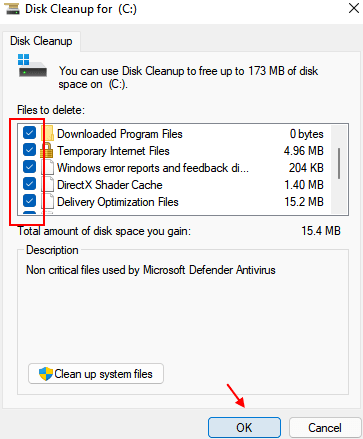
5 . Maintenant, cliquez sur Nettoyer les fichiers système.
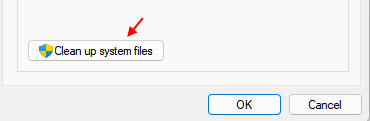
6 - Maintenant, sélectionnez tous les fichiers et cliquez sur OK pour les supprimer.
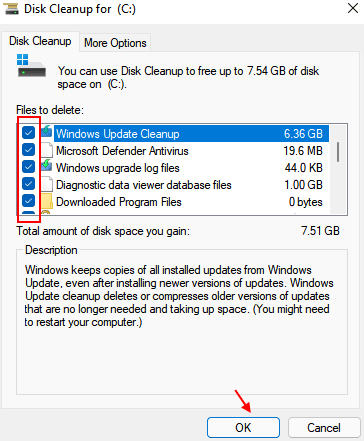
7. Lorsque vous recevez un message de confirmation, cliquez sur «Supprimer les fichiers".
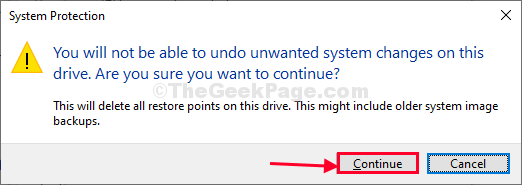
Nettoyage de disque Le processus prendra quelques minutes pour nettoyer tous les fichiers indésirables de votre système.
Une fois le processus de nettoyage terminé, redémarrer ton ordinateur. Cela devrait effacer une énorme quantité de fichiers indésirables de votre ordinateur.
Fix-4 Trouver des fichiers volumineux dans le lecteur C et supprimez-les
1- Assurez-vous que les fichiers cachés sont affichés. Pour cette recherche Options d'explorateur de fichiers dans la boîte de recherche.
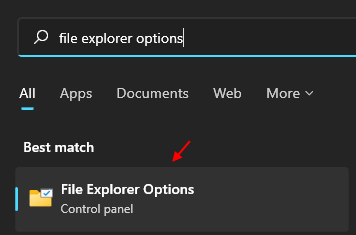
Onglet à 2 clics sur la vue.
3 - Vérifier l'option, Montrer les fichiers cachés
4 -click on Appliquer et D'ACCORD.
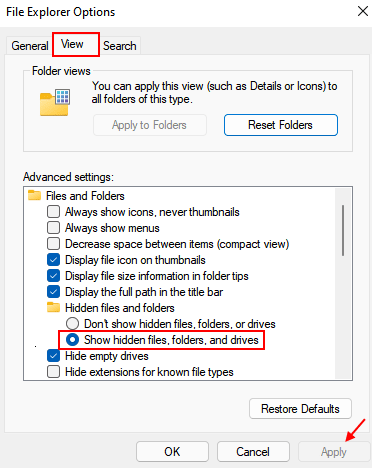
5-maintenant, ouvrez l'explorateur de fichiers
6 - Taille de recherche:> 500 Mo dans la zone de recherche.
7 - Supprimer les fichiers non utiles, comme les vieilles vidéos, les grands fichiers que vous pouvez supprimer pour effacer C le lecteur.
Fix-4 désinstaller des programmes inutiles
1 - ouvert COURIR en appuyant combinée les fenêtres clé et R clé
2-maintenant, écrivez appwiz.cpl et cliquez D'accord bouton
3 - Maintenant, cliquez sur taille Pour trier les logiciels installés par utilisation du disque.
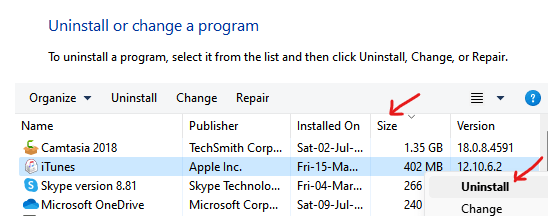
4 - maintenant, désinstaller Programmes inutiles dont vous n'avez pas besoin.
Fix-4 Améliorez votre disque dur
Si tout le reste échoue, la mise à niveau du disque dur pour une taille plus grande est la meilleure solution possible.
- « Comment supprimer l'historique de recherche de Cortana dans Windows 10?
- L'USB continue de déconnecter et de reconnecter le problème dans Windows 10/11 »

